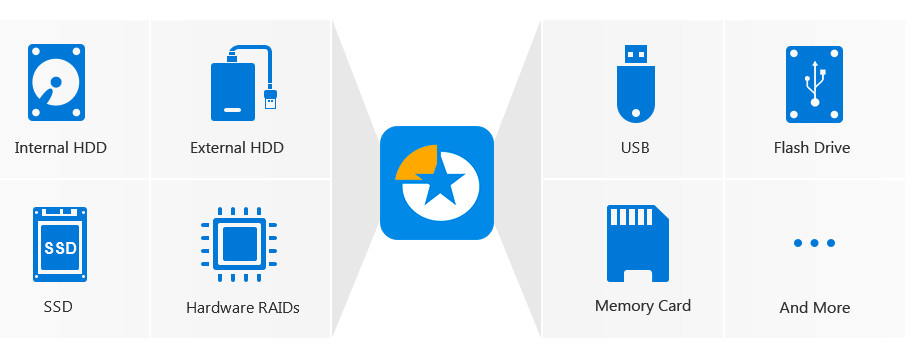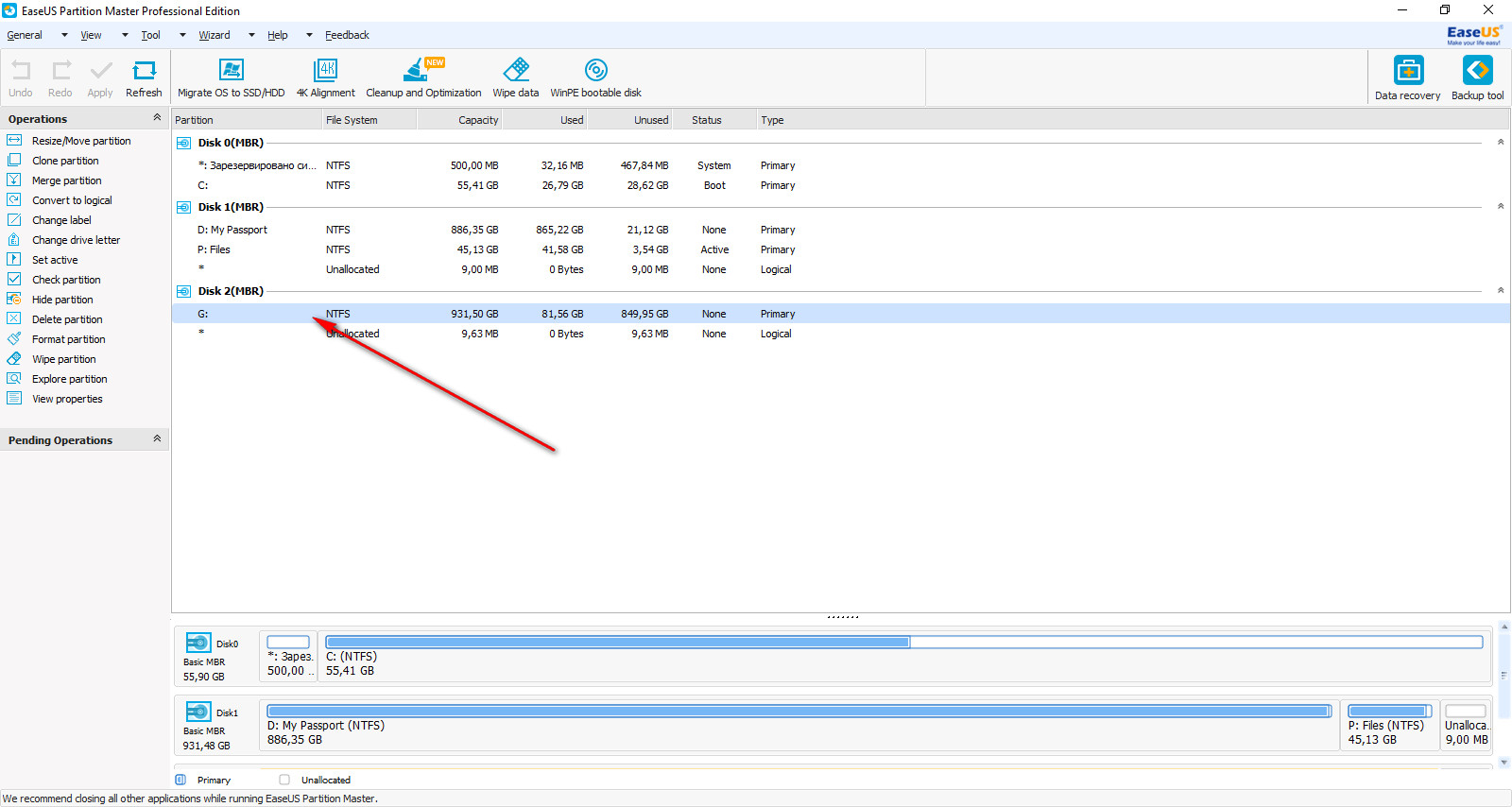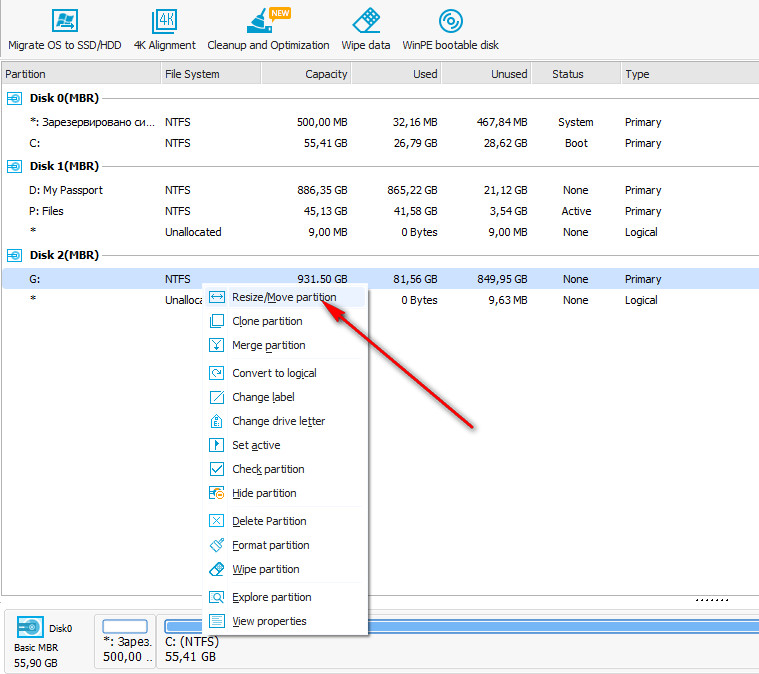Для создания разделов диска необязательно использовать стороннее программное обеспечение. Утилита для работы с дисками, которая встроена в Windows и которую можно найти в панели управления или нажать клавиши Win+R и ввести в строку diskmgmt.msc может также справиться с такой задачей (но не всегда). Но сейчас речь пойдет о специализированной утилите для работы с дисками (создание, перемещение, миграция ОС, изменение размеров и др.) EaseUS Partition Master. Данная программа является достаточно мощным инструментом в своей области и имеет бесплатную версию. Часто компания проводит акции — получить профессиональную версию можно совершенно бесплатно.
Задача такая. Нужно из внешнего HDD в котором один раздел создать еще один. Все данные должны быть сохранены. На созданный раздел планирую установить утилиты, Windows PE и инсталляционные образы для установки ОС Windows.
Запустим EaseUS Partition Master и на нужном диске вызовем контекстное меню, в котором выберем «Resize/Movepartition». Так мы изменим размер нашего единственного раздела и возьмем дисковое пространство для будущего. Пространство можно взять как перед существующим разделом так и за ним.
С помощью маркеров или введя вручную (вводим напротив «Unallocated Space After») выделим нужное количество гигабайт для раздела, после чего нажмем Ок.
Создадим новый раздел из свободного пространства. Для этого нажимаем «Create partition».
Напротив «Partition Label» можно написать метку диска (так его легче будет найти при загрузке с флешки или диска), хотя это необязательно. Напротив «Create As» выбираем какой это будет диск: основной или логический. Выбираем тип файловой системы — напротив «File System». Нажимаем ОК.
Применяем изменения. Для этого нажимаем «Apply» в верхнем левом углу программы.
В появившемся окне нажимаем «Yes».
В окне программы и проводнике Windows можно увидеть наш созданный раздел диска.
Таким образом можно его использовать как загрузочный для установки ОС или запуска различных утилит для восстановления системы, что рухнула. Или можно просто скопировать сюда нужные файлы. Как этот диск сделать загрузочным можно прочитать в последующей посвященной данной теме статьи.